연결 문제는 일반적으로 Valorant 매치 메이킹 오류의 원인입니다.
- Valorant는 연결 문제로 인해 매치 메이킹 오류를 입력할 수 없습니다.
- 작업을 종료하고 Valorant의 Vanguard를 다시 시작하면 Valorant가 대기하지 않는 문제를 해결하는 데 도움이 될 수 있습니다.
- 서버 문제에 대한 유일한 해결책은 사용자가 문제가 해결될 때까지 기다리는 것입니다.

개인 인터넷 액세스 구성에 가장 적합한 서버에 연결하여 대기 시간 문제를 영원히 제거합니다. 제한을 우회하고 전 세계의 차단된 게임에 액세스하세요!
- 핑을 줄이기 위해 게임을 위한 별도의 터널을 만듭니다.
- 30,000개 이상의 초고속 서버와 빠른 연결 촉진
- 차단된 게임 및 콘텐츠에 액세스
- 게임 콘솔을 포함한 모든 주요 장치 및 플랫폼과 호환
- 무제한 인터넷 속도를 위한 무제한 대역폭
모든 장치를 연결하십시오!
Valorant 클라이언트에서 발생할 수 있는 몇 가지 문제가 있습니다. 그러나 Valorant는 매치 메이킹에 들어갈 수 없다는 오류는 사용자가 불평하는 오류이며 성 가실 수 있습니다.
또한 이 오류의 원인은 여러 가지가 있지만 지배적인 원인은 연결 문제입니다. Valorant는 플레이어의 성능 수준을 평가하고 액세스하는 방법으로 매치 메이킹을 사용합니다. 성능과 게임 플레이에 따라 시간이 지남에 따라 조정되는 보이지 않는 숫자입니다.
그럼에도 불구하고 플레이어는 장치 및 게임 클라이언트의 일부 구성 요소 문제를 해결하여 이 문제를 해결할 수 있습니다. 따라서 Valorant가 매치 메이킹 오류를 입력할 수 없는 원인과 몇 가지 쉬운 수정 사항에 대해 논의할 것입니다.
왜 Valorant에서 대기열에 들어갈 수 없나요?
- 네트워크 연결 문제: 네트워크 연결에 문제가 있는 경우 Valorant 클라이언트에서 서버에 문제가 발생할 수 있습니다. 이로 인해 Valorant 매치메이킹이 작동하지 않을 수 있으며, 이는 클라이언트가 서버와 연결하는 데 어려움을 겪고 있음을 의미합니다. 마찬가지로 유선 케이블 연결을 사용하면 인터넷 연결 상태가 좋지 않아 일부 Valorant 문제가 발생할 수 있습니다.
- 게임 서버 문제: 게임 서버에 문제가 있을 때마다 게임의 일부 또는 전체 게임에 영향을 미칠 수 있습니다. 마찬가지로 서버 유지 관리로 인해 관리가 완료될 때까지 잠시 동안 게임에 액세스할 수 없습니다. 따라서 "Valorant는 매치 메이킹에 들어갈 수 없습니다" 오류가 발생할 수 있습니다.
- 기기에서 게임을 실행하는 데 문제가 있습니다.: 컴퓨터에서 게임을 실행하는 방법에 문제가 있는 경우 여러 문제가 발생하여 게임에 액세스할 수 없게 될 수 있습니다. 따라서 잘못된 실행으로 인해 Valorant에서 대기하지 못할 수 있습니다.
Valorant가 매치 메이킹에 멈춘 것을 어떻게 수정합니까?
1. 컴퓨터를 다시 시작하십시오
- 클릭 윈도우 화면에 아이콘.
- 선택하다 힘 드롭다운에서
- 클릭 재시작, 그 다음에 좋아요.

컴퓨터를 다시 시작하면 부팅 문제와 게임을 실행하는 동안 발생할 수 있는 문제도 해결됩니다.
2. Riot Games 지원 플랫폼 확인
또한 사용자는 플랫폼을 통해 게임에 대한 최신 업데이트를 따를 수 있습니다. 그러나 서버 문제가 있는 경우 문제가 해결될 때까지 인내심을 갖고 기다리는 것뿐입니다.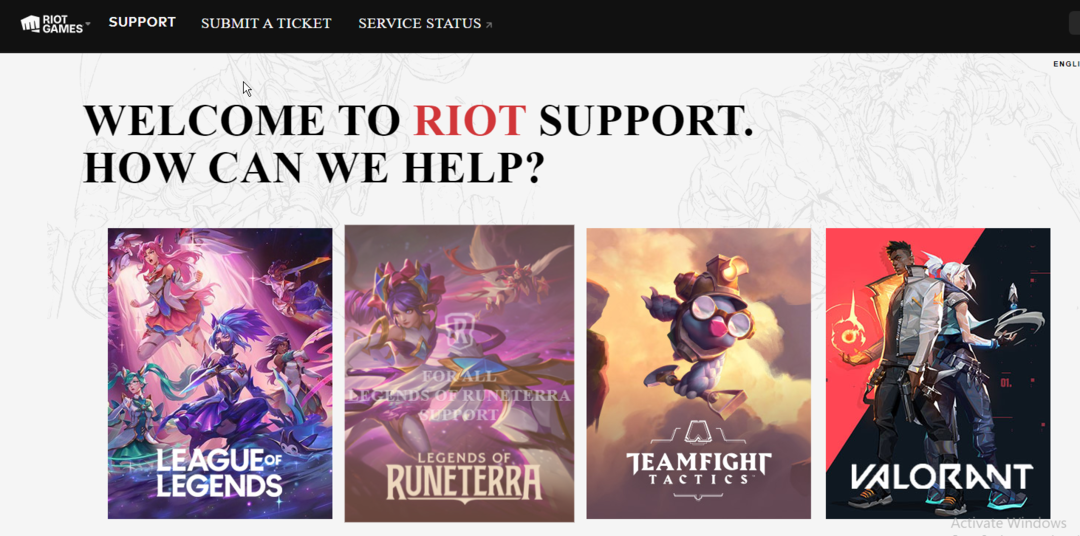
로 이동 공식 지원 페이지 라이엇 게임즈의 서버 고장이나 점검에 대한 정보가 있는지 확인하십시오.
- Adobe After Effects가 느리게 실행됩니까? 속도를 높이는 5가지 방법
- rtf64x64.sys: 이 죽음의 블루 스크린 오류를 수정하는 방법
3. Riot Vanguard 및 Valorant 다시 시작
- 화면을 마우스 오른쪽 버튼으로 클릭합니다.
- 선택하다 작업 관리자 및 유형 폭동 검색창에.
- 모두 클릭 라이엇 프로세스 실행 중 그리고 클릭 프로세스 종료.
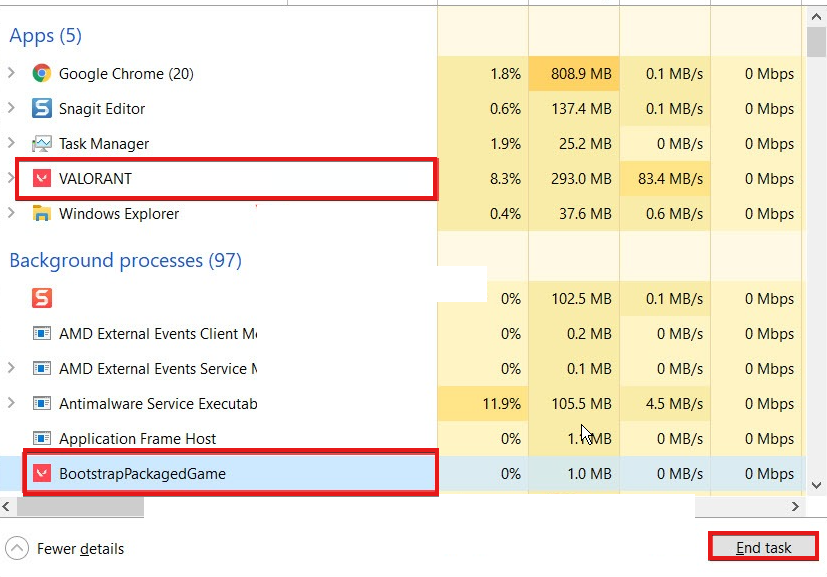
- 다시 시작 용감한 클라이언트.
Valorant를 다시 시작하고 이에 영향을 미치는 버그를 수정하는 데 도움이 됩니다.
또한 Valorant를 사용하는 동안 사용자가 불평하는 다른 오류가 있습니다. 그만큼 발로란트 오류 코드 0 그들 중 하나입니다. 그러나 페이지에서 수정 사항을 확인할 수 있습니다.
결론적으로 해결 방법에 대한 기사를 읽을 수 있습니다. Valorant의 Vanguard Windows 11 오류.
의견 섹션에 아래의 제안과 질문을 남길 수 있습니다. 여러분의 의견을 듣고 싶습니다.
여전히 문제가 있습니까? 이 도구로 문제를 해결하세요.
후원
위의 조언으로 문제가 해결되지 않으면 PC에서 더 심각한 Windows 문제가 발생할 수 있습니다. 추천합니다 이 PC 수리 도구 다운로드 (TrustPilot.com에서 우수 등급으로 평가됨) 쉽게 해결할 수 있습니다. 설치 후 다음을 클릭하기만 하면 됩니다. 스캔 시작 버튼을 누른 다음 모두 고쳐주세요.


